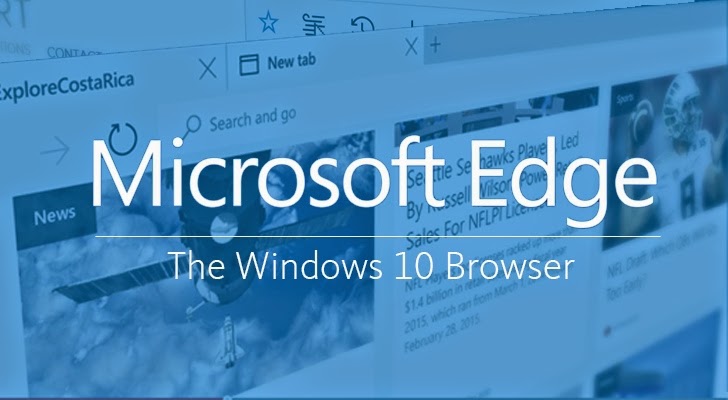
Microsoft Edge navigateur est le défaut navigateur Web de Windows 10, cette avance navigateur Internet vient fortement intégrée avec Cortana. Microsoft Edge Paramètres donne beaucoup d’options et de fonctionnalités à travers lequel on peut tordre et personnaliser la navigateur Web au costume votre expérience de navigation.
Toi mai aussi comme: Comment faire pour restaurer de Windows manquants photo spectateur dans Windows 10?
les paramètres du navigateur Edge
La partie Paramètres du navigateur permet à l’utilisateur d’ajuster les paramètres du navigateur pour répondre à leurs besoins particuliers. navigateur Edge maintenant avec un bouton d’accueil, et maintenant vous pouvez également importer des favoris d’un autre navigateur Web, comme Internet Explorer, Mozilla et plus encore. Vous pouvez également définir la barre de favoris dans le show et le mode de peau, ainsi que bascule l’affichage du bouton d’accueil.
Avec le bouton Paramètres 3 points, certains autres boutons sont présents sur l’interface utilisateur:
- Lecture
- Hub
- Ajouter aux Favoris ou liste de lecture
- Notez web
- bouton Feedback.
Ouvrez les paramètres Edge en cliquant sur le bouton 3 points.
Sous Paramètres, vous pouvez:
- Basculer l’option affichage de la barre ou non préférée
- Pour définir bord pour ouvrir une page vierge, choisissez une page Web> Custom et mentionnez about: blank.
- Vous pouvez également ouvrir de nouveaux onglets avec des meilleurs sites et recommandé contenu, Top sites ou une page vierge.
- Faites votre moteur de recherche favori de Bing, Google ou l’un quelconque de votre choix.
- Effacer l’historique de navigation Web. Vous pouvez supprimer des licences des médias, des exceptions Pop-up, Emplacement des autorisations, Plein écran et autorisations de compatibilité avec le cache d’habitude, cookies, etc.
- Il permet également à l’utilisateur de définir votre style de lecture à défaut, léger, moyen ou foncé, ainsi que la lecture police de caractère Taille.
En cliquant sur Paramètres avancés disponibles sur l’extrémité de l’écran Paramètres ouvrira plus d’options.
section Paramètres avancés permet à l’utilisateur d’ajouter un bouton d’accueil, activer ou désactiver Adobe Flash player et activer la navigation au clavier.
Le navigateur Web intelligent, vous protège même aussi de page Web et téléchargements malveillants si vous avez l’option Smart filtre d’écran activé. La fonction est activée par défaut. Une autre fonction intelligente est, la page Prédiction qui aide l’utilisateur à prédire le contenu des pages Web qu’ils chargent. Maintenant, vous ne devez pas se rappeler le nom d’utilisateur et mots de passe, avec l’aide de mon option Gérer les mots de passe enregistrés, vous pouvez ajouter, modifier ou supprimer les informations d’identification à l’intérieur du gestionnaire.
Liste des options que vous pouvez avec le navigateur de bord de Microsoft:
- Activer ou désactiver Flash Player
- Sélectionnez pour utiliser Caret navigation
- Définissez les options de confidentialité
- Gérer le nom d’utilisateur et mots de passe enregistrés
- Choisissez d’enregistrer des entrées de formulaire
- Bloquer les pop-ups et les cookies
- Gérer les licences de médias protégés
- Envoyer des demandes Do Not Track prédiction
- Utilisation Page
- Activer ou désactiver SmartScreen fltre
- On ou Off intégration Cortana.
Hardeep has always been a Windows lover ever since she got her hands on her first Windows XP PC. She has always been enthusiastic about technological stuff, especially Artificial Intelligence (AI) computing. Before joining PC Error Fix, she worked as a freelancer and worked on numerous technical projects.